Android Studio首次启动如何运行
1、Android Studio首次运行时,会显示“ 完整安装”对话框,其中提供了从以前的安装中导入设置的选项。

2、选择不导入设置(默认选择),然后单击OK,并获得以下初始屏幕奖励:

3、你可以注意到“ 查找可用的SDK组件”消息框。如图所示

4、此时,Android Studio显示了以下“ Android Studio安装向导”对话框

5、单击下一步,向导邀请我选择一种安装类型。我保留了默认的标准设置。

6、然后选择用户界面主题。

7、保留了默认的IntelliJ设置,然后单击Next。接下来,Android Studio提供了验证设置的机会。

8、接着单击完成,然后Android Studio开始下载SDK组件的过程。

9、这部分设置可能需要几分钟才能完成。单击显示详细信息可能会通过显示正在下载和解压缩的各种文件来缓解一些无聊。
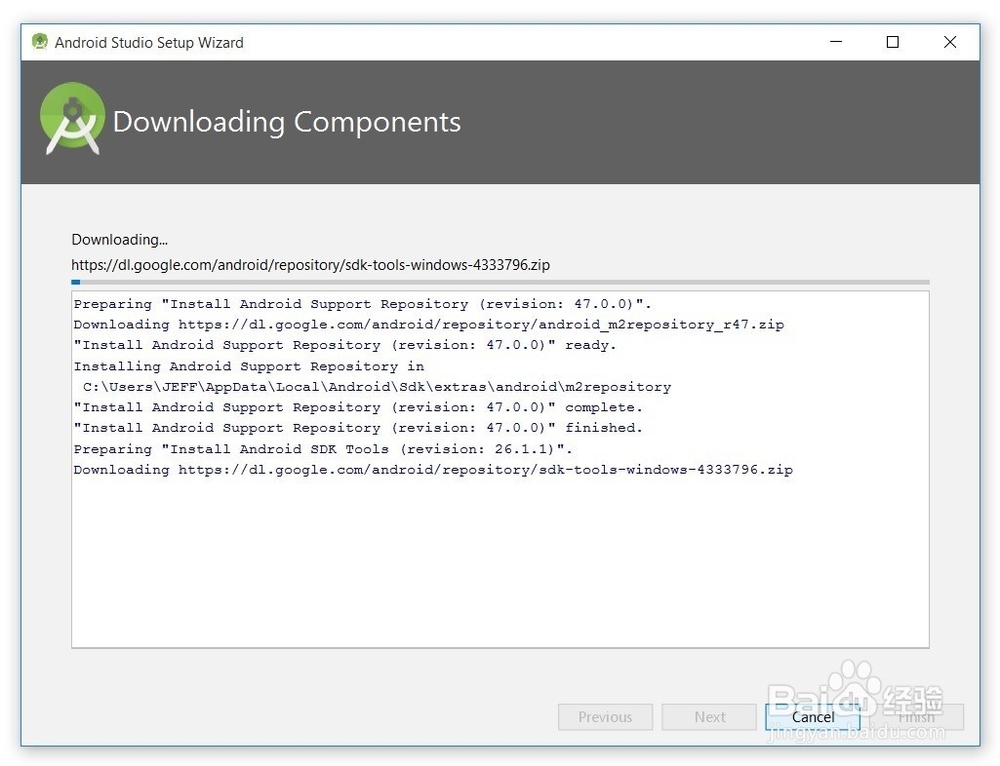
10、组件完全下载并解压缩后如图所示

11、最后,单击上一步骤图的“ 完成”按钮以完成向导。出现“ 欢迎使用Android Studio”对话框。

声明:本网站引用、摘录或转载内容仅供网站访问者交流或参考,不代表本站立场,如存在版权或非法内容,请联系站长删除,联系邮箱:site.kefu@qq.com。
阅读量:105
阅读量:114
阅读量:82
阅读量:126
阅读量:145